Pemain Warzone 2.0 menghadapi masalah lag dan gagap saat memainkan game. Ini terjadi setelah menginstal pembaruan Windows untuk beberapa pengguna, sementara yang lain menemukan versi firmware BIOS mereka sebagai penyebabnya.

Zona perang 2
Ada beberapa alasan mengapa masalah tersebut dapat terjadi, dan dalam artikel ini, kami telah mencantumkan beberapa metode yang dapat Anda gunakan untuk memperbaiki sendiri masalah tersebut. Tidak setiap teknik dapat bekerja untuk Anda karena penyebab dalam setiap kasus dapat bervariasi. Oleh karena itu, pastikan Anda melewatinya sampai masalah Anda teratasi.
1. Ubah Pengaturan Grafik
Hal pertama yang harus Anda lakukan saat menghadapi gagap gameplay adalah menurunkan pengaturan grafis Anda. Ini dapat sangat membantu ketika Anda tidak memiliki PC kelas atas dan pengaturan Anda disetel ke tinggi.
Dalam kasus seperti itu, mengubah pengaturan grafik Anda dari tinggi ke sedang dapat membantu meningkatkan FPS Anda dan memperlancar gameplay. Warzone 2 memiliki lima preset yang dapat Anda gunakan di luar kotak. Ini adalah Minimum, Dasar, Seimbang, Ultra, dan Ekstrim.
Anda dapat menggunakan salah satu preset yang disebutkan untuk melihat apakah itu membuat perbedaan dalam gameplay Anda. Alternatifnya, Anda dapat mengubah pengaturan grafik secara manual dan memiliki konfigurasi khusus. Jika Anda melewati jalan ini, beberapa pengaturan yang perlu Anda sesuaikan adalah Detail & Tekstur , Kualitas Global, Bayangan & Petir , dan Efek Pasca Pemrosesan .
Terakhir, Anda juga dapat mengubah resolusi gim Anda, yang seringkali membuat perbedaan yang signifikan. Jika mengubah pengaturan grafik tidak menyelesaikan masalah, lanjutkan ke metode berikut di bawah ini.
2. Nonaktifkan Hamparan Dalam Game
Beberapa aplikasi pihak ketiga yang Anda gunakan di komputer sering kali disertai overlay dalam game. Hamparan ini memungkinkan Anda untuk mengakses aplikasi saat bermain game. Meskipun ini menyelamatkan Anda dari masalah tab, fitur ini dikenakan biaya.
Hamparan dalam game terkadang dapat merusak kinerja game, secara signifikan di beberapa game daripada yang lain. Dalam skenario seperti itu, Anda harus menonaktifkan overlay dalam game dari berbagai aplikasi yang terinstal di komputer Anda.
Kami akan memandu Anda melalui langkah-langkah untuk menonaktifkan overlay yang paling umum ditemukan saat ini.
Perselisihan
- Pertama, buka Perselisihan klien di komputer Anda.
- Di sebelah ikon profil Anda, klik pada ikon roda gigi pergi ke Pengaturan.
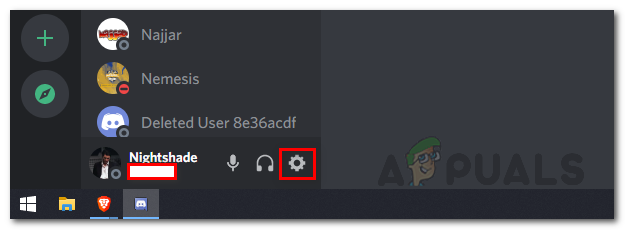
Menavigasi ke Pengaturan Perselisihan
- Kemudian, di sisi kiri, gulir ke bawah dan alihkan ke Hamparan Game .
- Di sana, klik pada Aktifkan overlay dalam game penggeser untuk mematikannya.
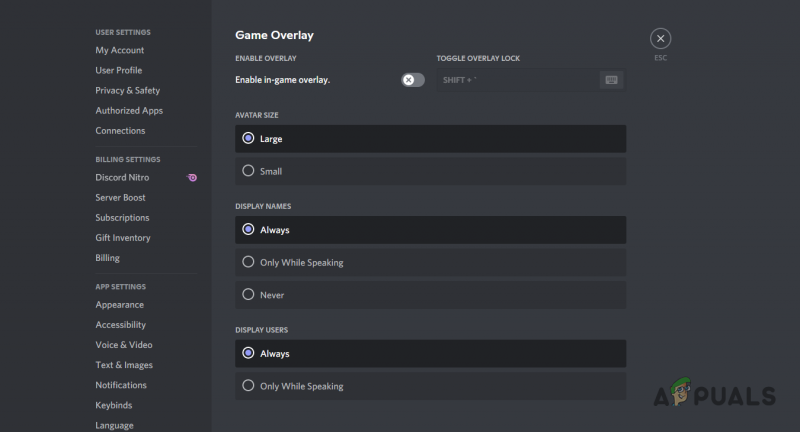
Menonaktifkan Hamparan Perselisihan
Jika Anda menggunakan aplikasi lain untuk berkomunikasi dengan teman, pastikan untuk menonaktifkan overlay dalam game jika ada.
Pengalaman GeForce
- Mulailah dengan membuka Pengalaman GeForce aplikasi.
- Di sudut kiri atas, klik pada ikon roda gigi untuk membuka Pengaturan.
- Kemudian, pada Umum tab, klik penggeser di sebelah Hamparan dalam game opsi untuk menonaktifkannya.
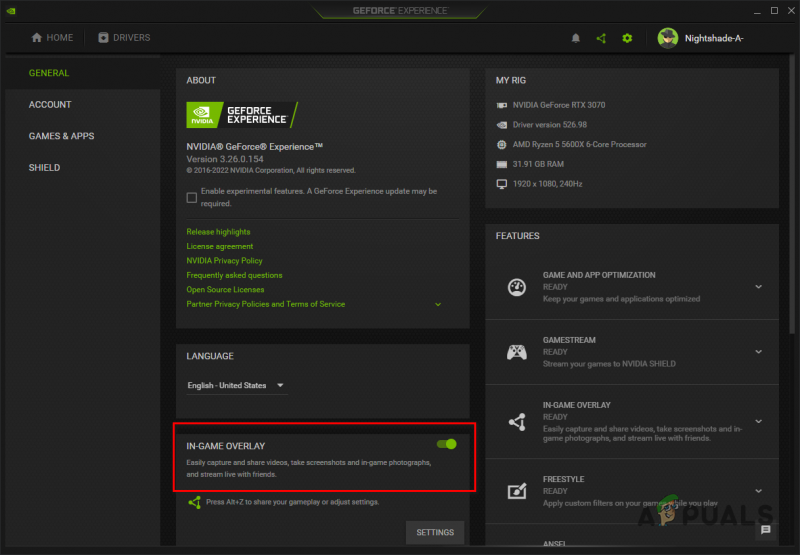
Menonaktifkan Tampilan Dalam Game GeForce Experience
Setelah Anda menonaktifkan overlay dalam game dari berbagai aplikasi yang Anda gunakan, lihat apakah ada bedanya. Dalam flip case, pindah ke metode berikut.
3. Perbarui Driver Grafik
Dalam hal bermain game, driver grafis memainkan peran penting. Ini jelas karena game sangat bergantung pada kartu grafis Anda, dan driver digunakan untuk berkomunikasi dengan kartu grafis di motherboard Anda.
Warzone 2 telah meminta pemain pada peluncuran pertama mereka untuk memperbarui driver grafis mereka jika pengguna menggunakan versi lama. Sebagian besar pemain tidak mengindahkan instruksi tersebut dan terus memainkan permainan.
Meskipun ini baik-baik saja dalam beberapa kasus, untuk game baru seperti Warzone 2, yang didasarkan pada Call of Duty Modern Warfare II, memperbarui driver grafis Anda adalah sesuatu yang tidak dapat Anda abaikan. Untuk memperbarui driver grafis Anda, Anda harus mencopot pemasangan yang sekarang dan mengunduh versi terbaru yang tersedia untuk kartu Anda dari situs web pabrikan Anda. Ikuti petunjuk di bawah ini untuk melakukannya:
- Pertama, buka Pengaturan perangkat dengan mencarinya di Start Menu.
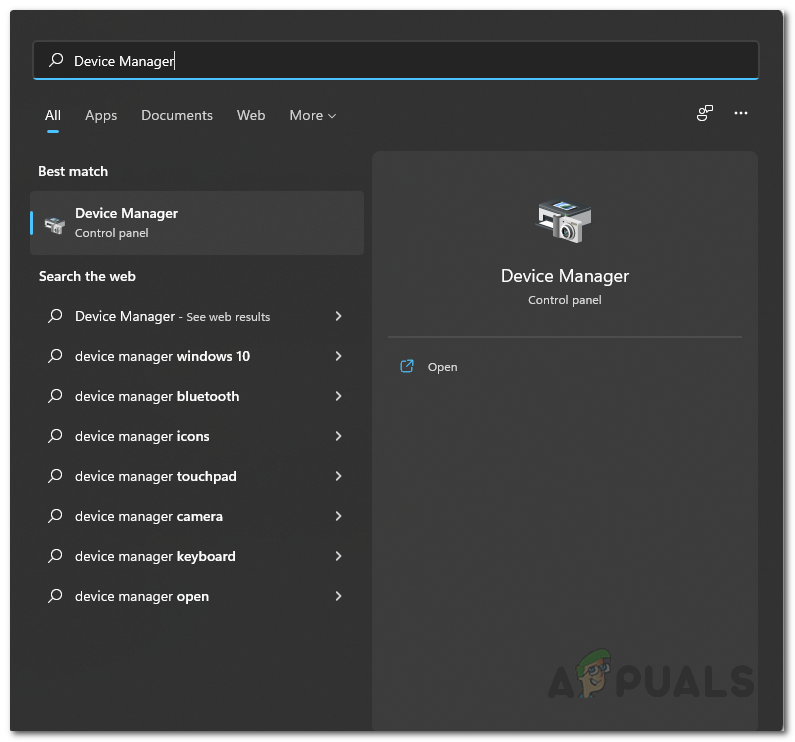
Membuka Pengelola Perangkat
- Di jendela Device Manager, luaskan Display adapter daftar.
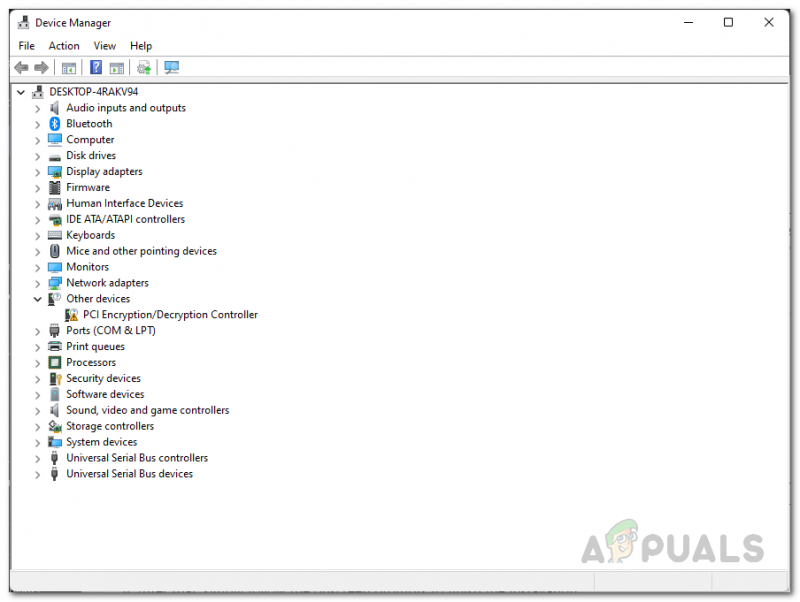
Pengaturan perangkat
- Kemudian, klik kanan pada driver grafis Anda dan pilih Copot pemasangan perangkat.
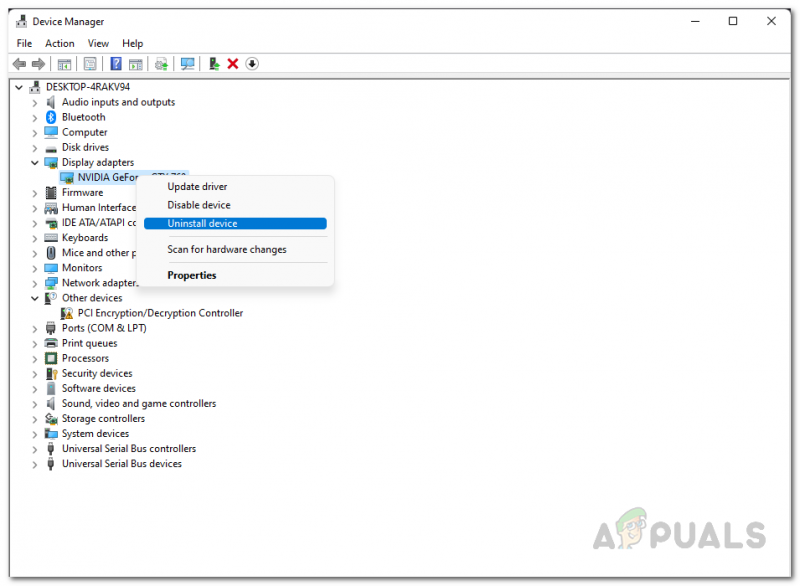
Menghapus Instalasi Driver Grafik
- Setelah itu, buka situs web pabrikan Anda dan unduh driver grafis terbaru yang tersedia untuk kartu Anda.
- Instal driver baru dan kemudian restart komputer Anda.
- Setelah Anda melakukannya, lihat apakah masalah lagging zona perang Anda hilang.
4. Aktifkan Rencana Kinerja Windows Ultimate
Windows memiliki paket daya berbeda yang dapat Anda gunakan berdasarkan kebutuhan Anda. Paket daya ini dapat membatasi kinerja komputer Anda dengan mengurangi konsumsi energi komputer.
Kebanyakan orang mengetahui rencana Kinerja tinggi, yang tersedia secara default di menu Opsi Daya. Namun, ada rencana Kinerja Tertinggi yang disembunyikan secara default, dan Anda harus mengaktifkannya sebelum dapat menggunakannya.
Rencana daya kinerja tertinggi cocok untuk PC kelas atas karena mendorong komponen dan tidak membatasi konsumsi energi. Jika Anda menggunakan laptop, ini mungkin solusi optimal untuk Anda, karena akan mengakibatkan penggunaan baterai yang berlebihan.
Karena itu, ikuti petunjuk di bawah ini untuk mengaktifkan rencana kinerja terbaik:
- Pertama, buka Start Menu dan cari prompt perintah . Di sisi kiri, klik pada Jalankan sebagai administrator pilihan.
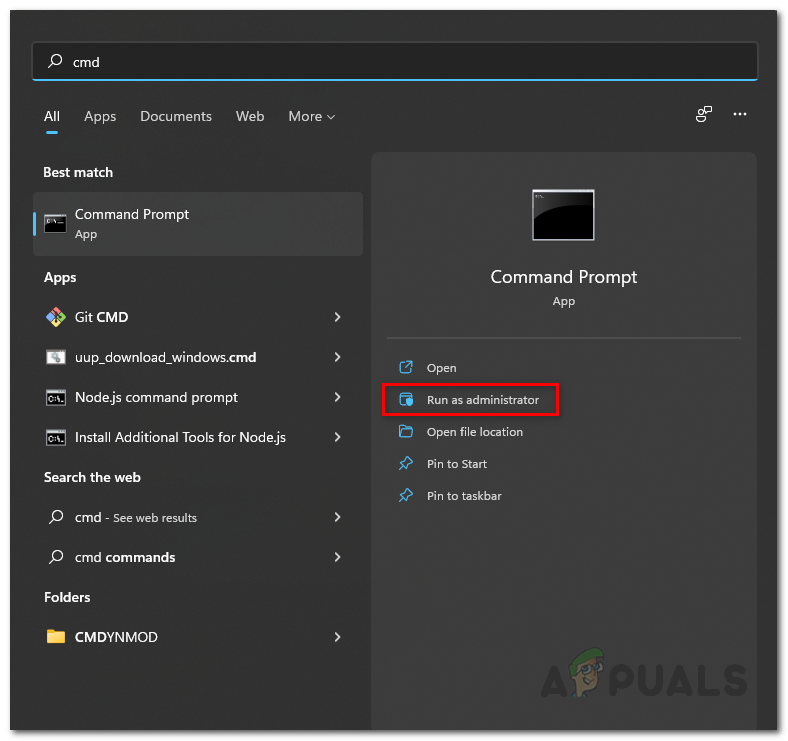
Membuka Command Prompt sebagai Admin
- Di jendela prompt perintah, salin dan tempel perintah berikut dan tekan Memasuki:
powercfg -duplicatescheme e9a42b02-d5df-448d-aa00-03f14749eb61
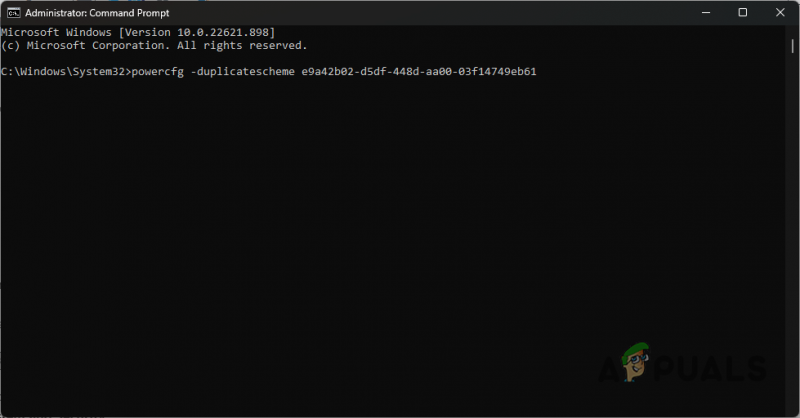
Mengaktifkan Rencana Kinerja Utama
- Kemudian, buka Panel kendali dengan mencarinya di Start Menu.
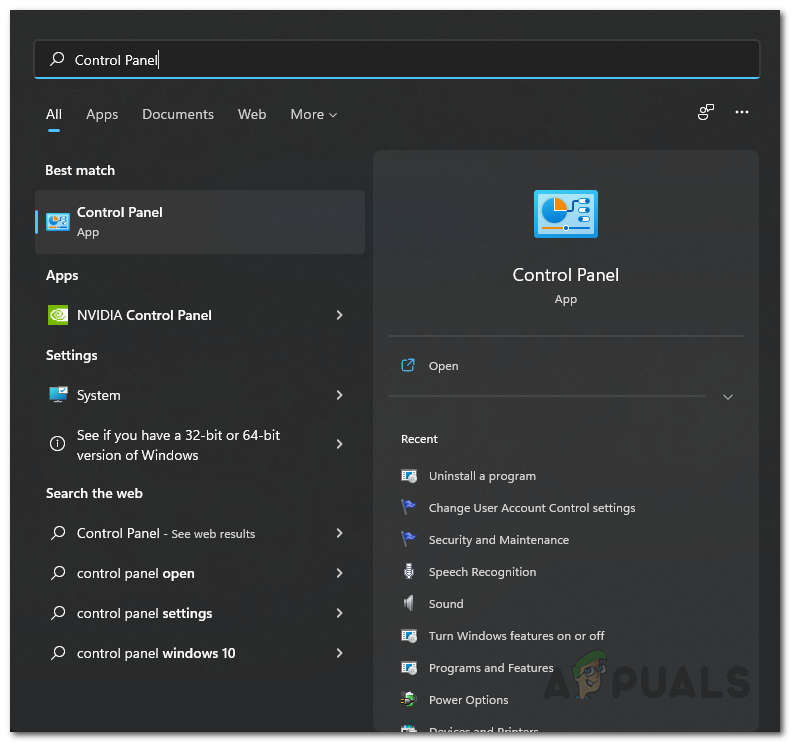
Membuka Panel Kontrol
- Pada jendela Control Panel, arahkan ke Sistem dan keamanan .
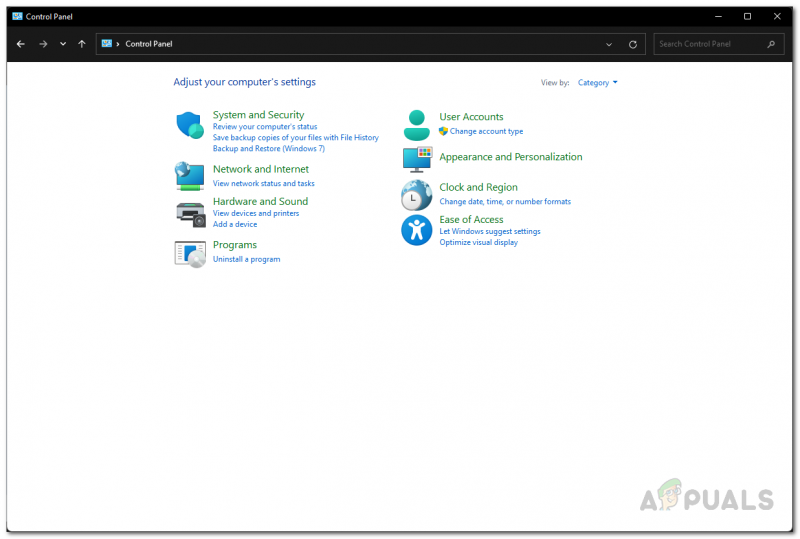
Panel kendali
- Di sana, klik Opsi Daya .
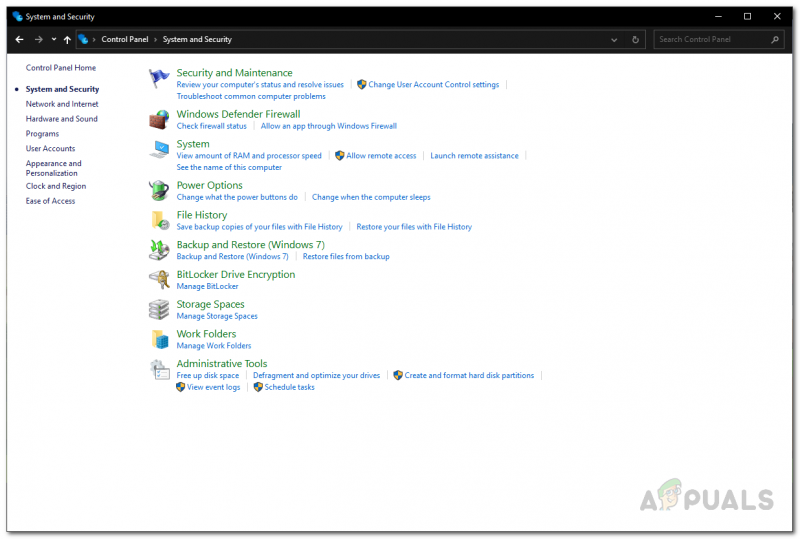
Menavigasi ke Opsi Daya
- Akhirnya, pilih Performa Terbaik pilihan. Lihat apakah itu menyelesaikan masalah.
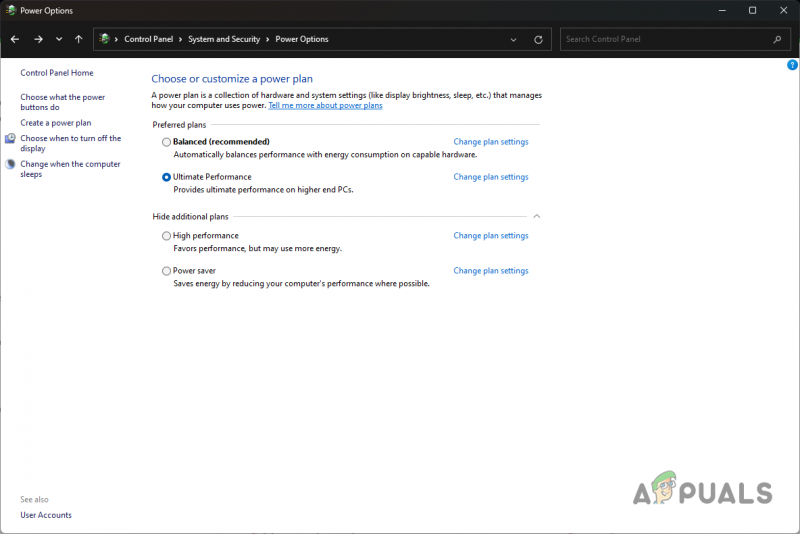
Memilih Rencana Kinerja Utama
5. Akhiri Aplikasi Latar Belakang
Aplikasi dan proses yang berjalan di latar belakang menggerogoti sumber daya komputer Anda. Beberapa aplikasi menghabiskan lebih banyak sumber daya daripada yang lain, yang bisa merepotkan saat bermain game.
Sebagian besar sumber daya komputer harus tersedia untuk gim, dan jika ada aplikasi pihak ketiga di latar belakang yang mencoba menggunakannya juga, kinerja gim Anda dapat terpukul.
Ini bisa sangat berarti pada sistem yang tidak memiliki banyak sumber daya yang tersedia. Dalam skenario seperti itu, Anda harus mematikan aplikasi latar belakang untuk membebaskan RAM dan sumber daya lain yang mungkin mereka gunakan untuk gim tersebut. Untuk melakukannya, ikuti petunjuk di bawah ini:
- Pertama, klik kanan pada Menu Mulai ikon di bilah tugas Anda dan pilih Pengelola tugas dari menu yang muncul.
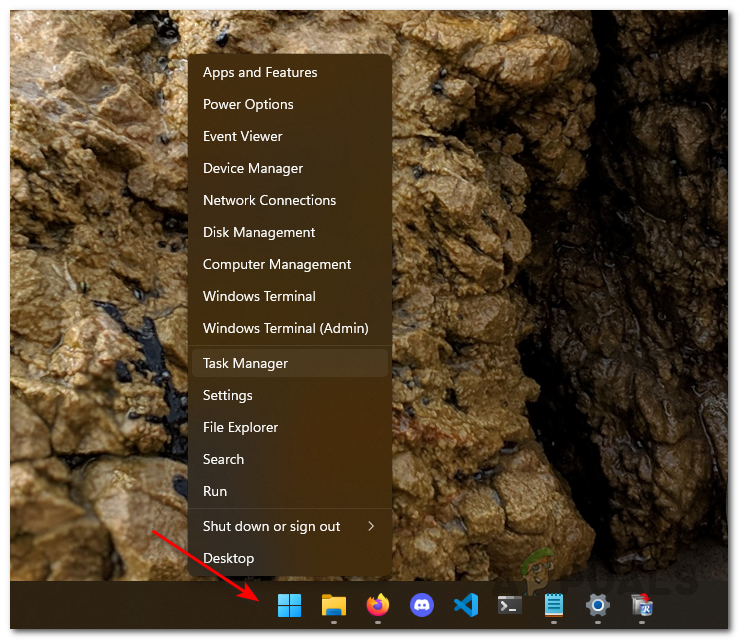
Membuka Pengelola Tugas
- Setelah Pengelola Tugas terbuka, cari proses latar belakang yang menggunakan sebagian besar sumber daya komputer.
- Akhiri proses dengan memilihnya lalu mengklik Tugas akhir pilihan.
- Setelah melakukan itu, buka game dan lihat apakah masalahnya telah hilang.
6. Mulai Ulang Pengoptimalan Shader
Optimalisasi shader dilakukan untuk meningkatkan performa Warzone 2 saat diluncurkan. Ini membantu memastikan semua tekstur dirender dengan benar dan mencegah potensi masalah kinerja.
Setelah selesai, shader yang dioptimalkan disimpan di cache shader Anda dan digunakan. Terkadang, Anda mungkin mengalami kegagapan di Warzone karena shader yang tidak dioptimalkan dengan baik.
Ketika ini terjadi, Anda harus menghapus cache shader Anda dan mengoptimalkan kembali shader Anda. Untuk melakukannya, ikuti petunjuk di bawah ini:
- Mulailah dengan membuka Zona perang dua .
- Di pojok kanan atas, klik pada Pengaturan ikon.
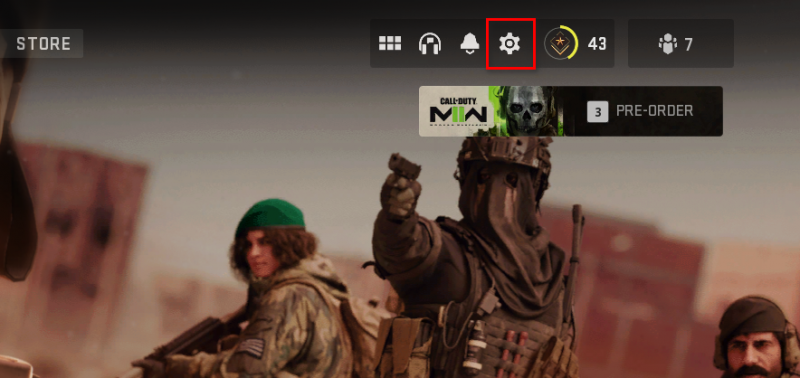
Membuka Pengaturan Warzone
- Kemudian, klik pada Grafik pilihan.
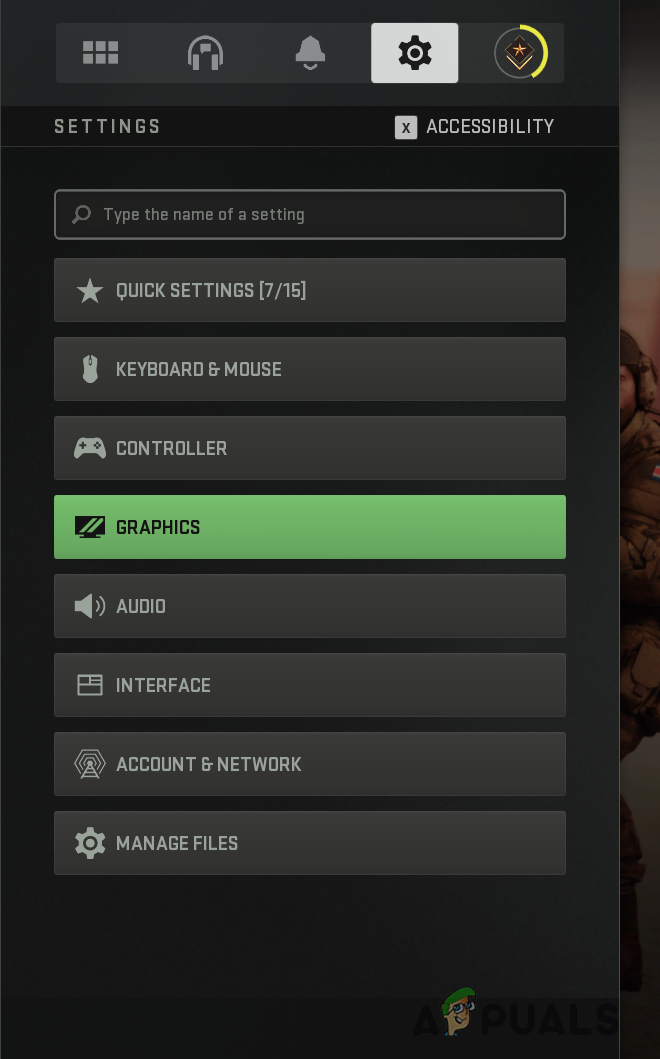
Menavigasi ke Pengaturan Grafik Warzone
- Di bawah tab Tampilan, gulir ke bawah dan klik Mulai ulang Pengoptimalan Shader pilihan.
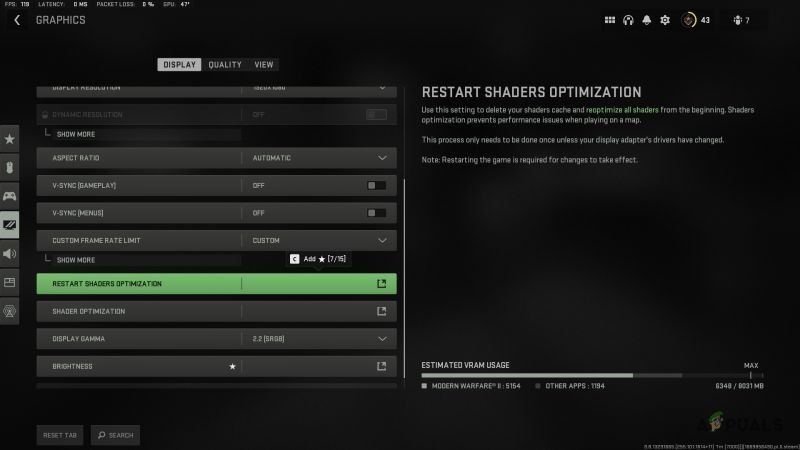
Memulai kembali Optimasi Warzone Shaders
- Setelah Anda melakukannya, cache shader akan dihapus, dan proses pengoptimalan akan dimulai kembali.
Jika masalah berlanjut setelah mengoptimalkan kembali shader Anda, lanjutkan ke metode berikut di bawah ini.
7. Nonaktifkan Pengoptimalan Layar Penuh
Pengoptimalan Layar Penuh adalah fitur di Windows yang seharusnya meningkatkan pengalaman bermain game Anda dengan meningkatkan kinerja PC Anda. Ini memungkinkan Anda untuk menikmati dunia mode layar penuh dan mode berjendela tanpa batas.
Namun, beberapa pengguna melaporkan menghadapi masalah kinerja karena fitur ini dan menonaktifkannya membantu mereka memperbaiki masalah. Untuk melakukannya, ikuti petunjuk di bawah ini:
- Pertama, buka File Explorer di komputer Anda.

Membuka File Explorer
- Di jendela File Explorer, navigasikan ke direktori instalasi Warzone. Jika Anda tidak yakin dengan jalurnya, klik kanan game di Steam dan klik Kelola > Telusuri File Lokal .
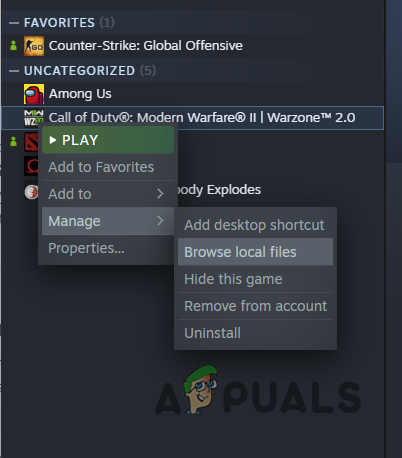
Menavigasi ke Direktori Instalasi Warzone
- Kemudian, dari daftar file, temukan code.exe dan klik kanan di atasnya. Pergi ke Properti.
- Pada jendela Properties, alihkan ke Kesesuaian tab.
- Di sana, centang Nonaktifkan pengoptimalan layar penuh kotak centang.
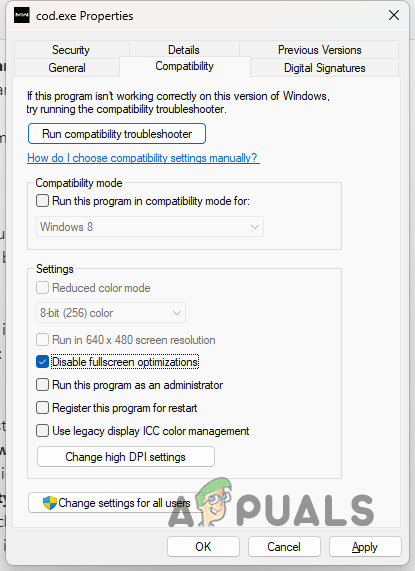
Menonaktifkan Pengoptimalan Layar Penuh
- Memukul Berlaku lalu klik OKE. Luncurkan game untuk melihat apakah itu menyelesaikan masalah.
8. Instal Pembaruan Windows
Versi Windows yang lebih baru sering kali berisi fitur baru yang digunakan oleh berbagai game. Beberapa game mengharuskan Anda memiliki versi Windows tertentu atau lebih baru untuk dapat bermain. Dengan demikian, menginstal pembaruan Windows menjadi suatu keharusan.
Di sisi lain, beberapa pembaruan adalah tambalan yang memperbaiki bug yang mungkin menyebabkan masalah pada salah satu aplikasi yang Anda gunakan. Beberapa pengguna telah memperbaiki masalah kelambatan konstan Warzone hanya dengan memperbarui Windows mereka.
Ini cukup sederhana untuk dilakukan. Ikuti petunjuk di bawah ini:
- Mulai menekan Tombol Windows + I pada keyboard Anda untuk membuka Pengaturan aplikasi.
- Di jendela Pengaturan, arahkan ke Pembaruan Windows.
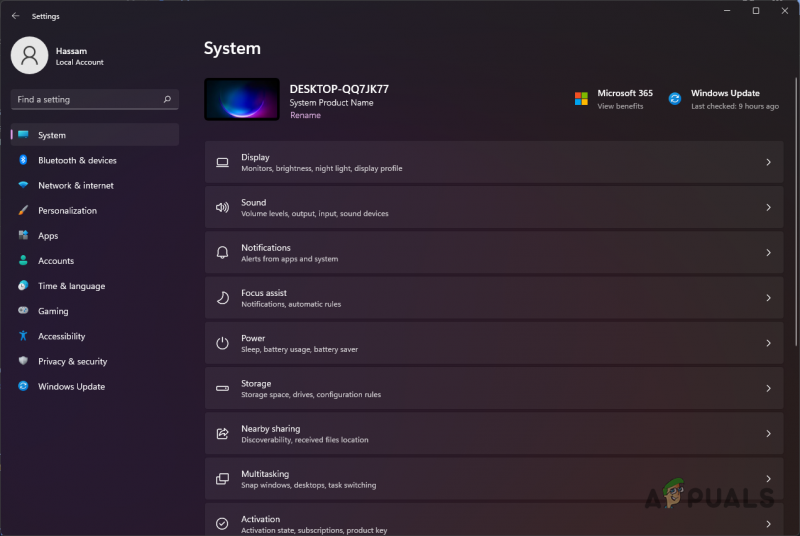
Pengaturan Windows
- Kemudian, klik pada Periksa pembaruan opsi untuk mengunduh dan menginstal pembaruan apa pun yang tersedia.
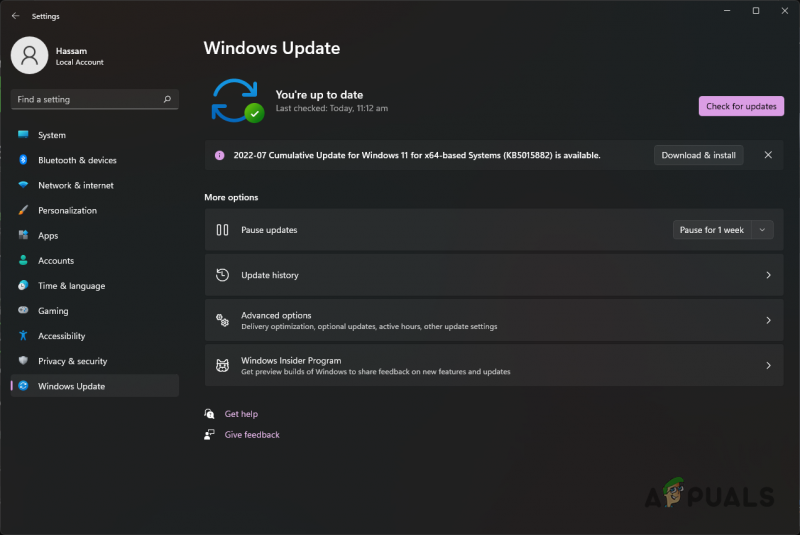
pembaruan Windows
- Setelah pembaruan diinstal, luncurkan game dan periksa apakah masalah masih terjadi.
9. Aktifkan Mode Permainan
Windows memiliki mode khusus untuk saat Anda bermain game di komputer Anda. Mode Game membantu meningkatkan kinerja komputer Anda, bahkan yang low-end.
Selain itu, mode permainan menghapus pemberitahuan pihak ketiga di komputer Anda untuk membantu Anda fokus pada permainan dan tidak terganggu. Ada pengguna yang meningkatkan performa mereka di Warzone dengan mengaktifkan Game Mode.
Di sisi lain, beberapa pengguna juga melaporkan bahwa menonaktifkan Game Mode membantu mereka memperbaiki masalah tersebut. Oleh karena itu, kami menyarankan untuk mengaktifkan Mode Game jika tidak aktif dan sebaliknya tergantung casing Anda. Ikuti petunjuk di bawah untuk mengakses Mode Game:
- Pertama, buka jendela Pengaturan dengan menekan Tombol Windows + I .
- Pada aplikasi Pengaturan, alihkan ke Game tab di sisi kiri.
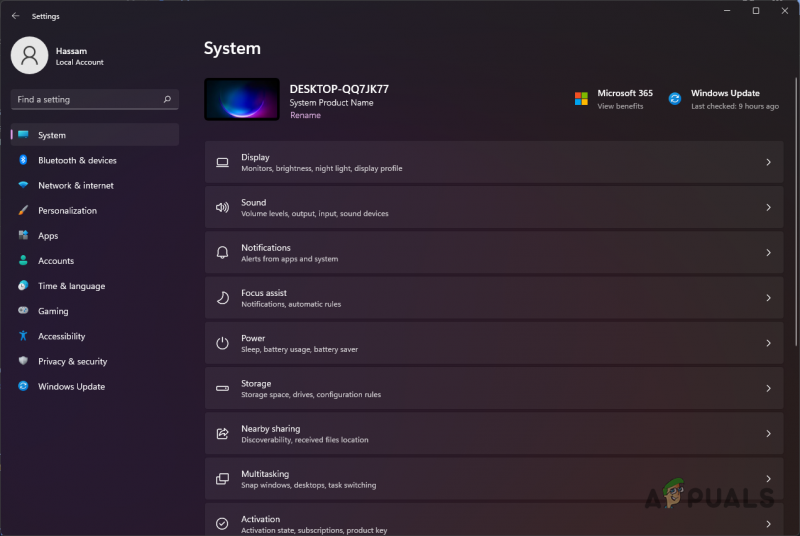
Pengaturan Windows
- Di sana, arahkan ke Modus permainan.
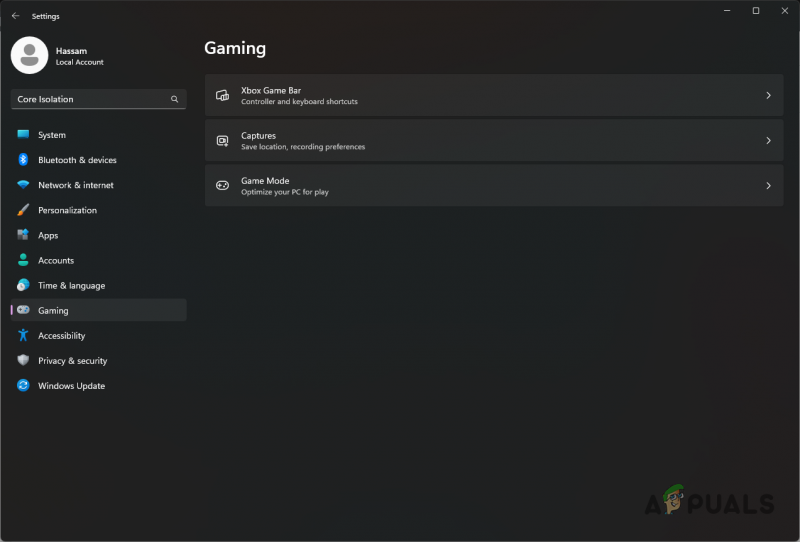
Pengaturan Permainan Windows
- Terakhir, jika Mode Game diaktifkan, lanjutkan dan nonaktifkan. Jika tidak, hidupkan dan lihat apakah itu membuat perbedaan dalam kinerja Warzone Anda.
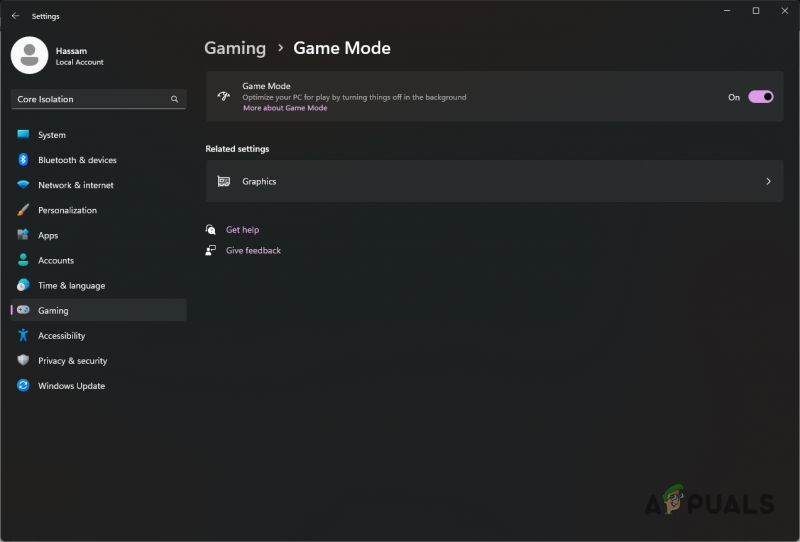
Pengaturan Mode Game Windows
10. Nonaktifkan Isolasi Inti
Windows 11 memiliki fitur keamanan baru yang disebut Core Isolation yang menawarkan perlindungan tambahan terhadap kode berbahaya dan penyerang. Ini berisi fitur Integritas Memori yang mencegah malware membajak proses lain di komputer Anda.
Fitur-fitur ini didasarkan pada virtualisasi dan terkadang dapat memengaruhi kinerja aplikasi tertentu. Dalam kasus seperti itu, Anda perlu melakukannya nonaktifkan Isolasi Inti di pengaturan Keamanan Windows Anda untuk mengatasi masalah tersebut. Ikuti petunjuk di bawah ini untuk melakukannya:
- Buka Pengaturan aplikasi dengan menekan Tombol Windows + I di keyboard Anda.
- Kemudian, di bilah pencarian yang disediakan, cari Isolasi Inti.
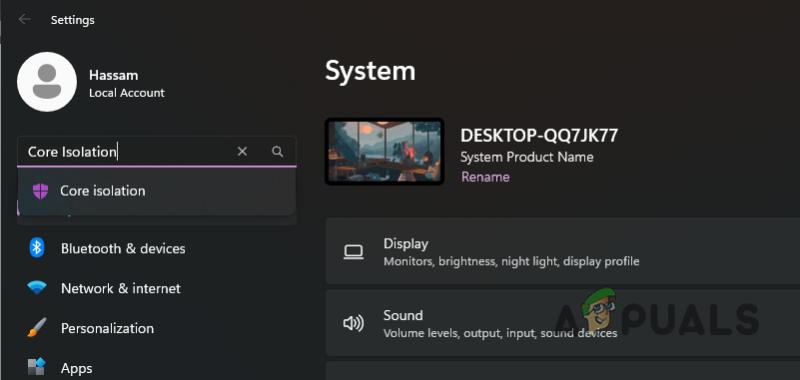
Mencari Isolasi Inti
- Setelah Anda berada di sana, matikan Integritas Memori penggeser.
- Kemudian, lanjutkan dan mulai ulang komputer Anda.
- Setelah PC Anda dinyalakan, lihat apakah Warzone masih tertinggal.
11. Perbaiki File Game
Dalam beberapa kasus, lagging atau gagap Warzone dapat dikaitkan dengan file gimnya. Jika beberapa file penginstalan rusak, game tidak akan dapat berjalan dengan lancar, dan Anda mungkin menghadapi masalah performa.
Jika kasus ini berlaku, Anda harus memindai dan memperbaiki file game Anda untuk memperbaiki masalahnya. Melakukannya akan mengunduh file yang rusak dan menggantinya di komputer Anda. Ikuti petunjuk di bawah ini untuk melakukannya:
- Pertama, buka Uap dan arahkan ke Anda Perpustakaan.
- Klik kanan pada Warzone 2, dan dari menu drop-down, pilih Properti.
- Pada jendela Properties, alihkan ke File Lokal.
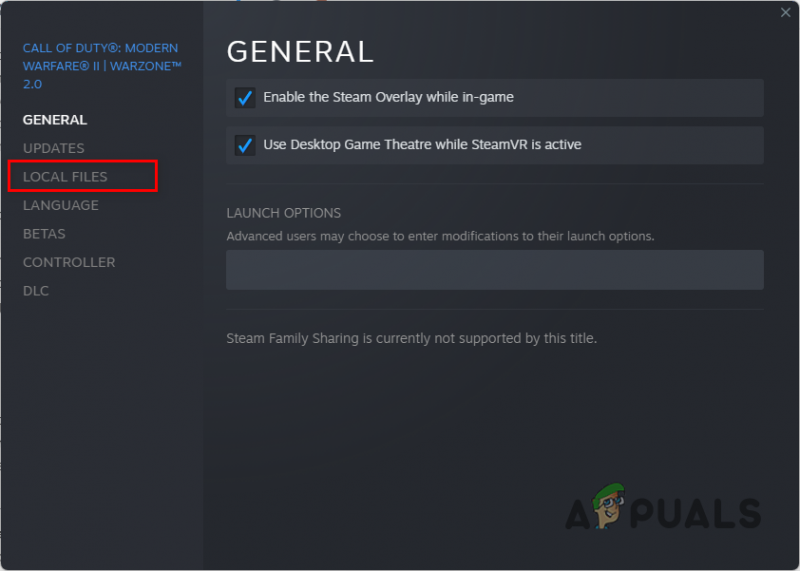
Menavigasi ke Tab File Lokal
- Di sana, klik pada Verifikasi integritas file game pilihan.
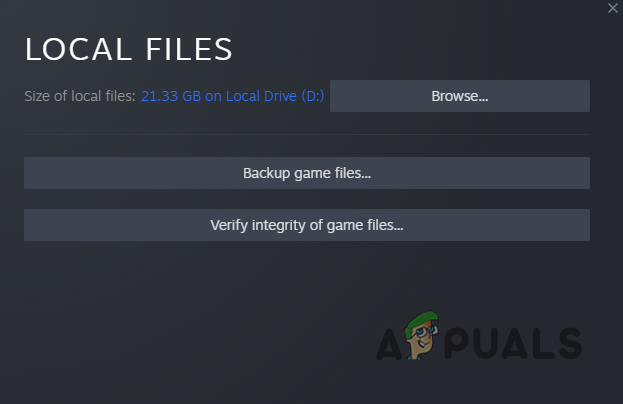
Memverifikasi Integritas File Game di Steam
- Tunggu prosesnya selesai. Setelah selesai, periksa apakah masalahnya hilang.
12. Hapus Pembaruan Windows Terbaru
Meskipun sebagian besar pembaruan Windows berisi tambalan untuk berbagai bug, beberapa pembaruan pada gilirannya dapat menyebabkan masalah pada komputer Anda. Ini bukan sesuatu yang tidak biasa dan telah terjadi pada beberapa pengguna di beberapa kesempatan.
Jika Anda tidak menghadapi masalah kelambatan di awal dan itu mulai terjadi entah dari mana, ada kemungkinan besar pembaruan Windows baru-baru ini mungkin menyebabkannya. Dalam skenario seperti itu, Anda harus melalui Riwayat Pembaruan Windows dan mencari pembaruan terkini yang mungkin menyebabkan masalah.
Ikuti petunjuk di bawah ini untuk mengakses riwayat Pembaruan Windows:
- Untuk memulai, tekan Tombol Windows + I pada keyboard Anda untuk memunculkan Pengaturan aplikasi.
- Lalu, arahkan ke Pembaruan Windows.
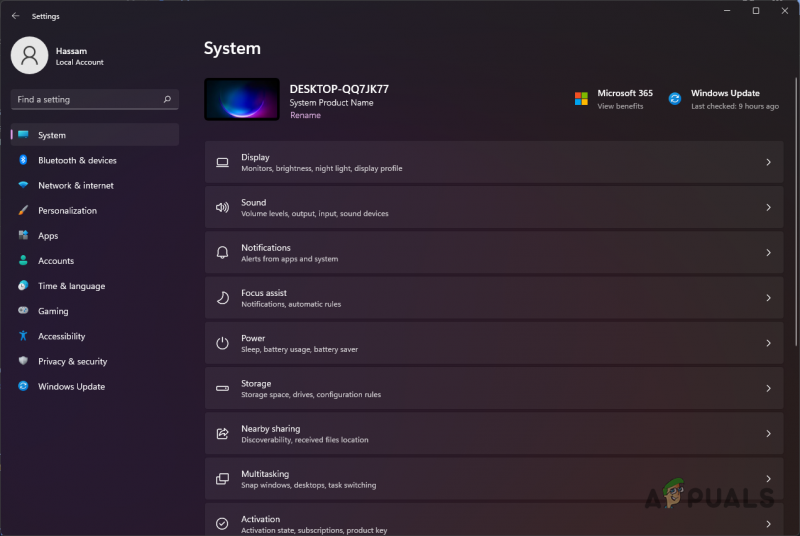
Pengaturan Windows
- Di bagian Pembaruan Windows, klik pada Perbarui riwayat pilihan.
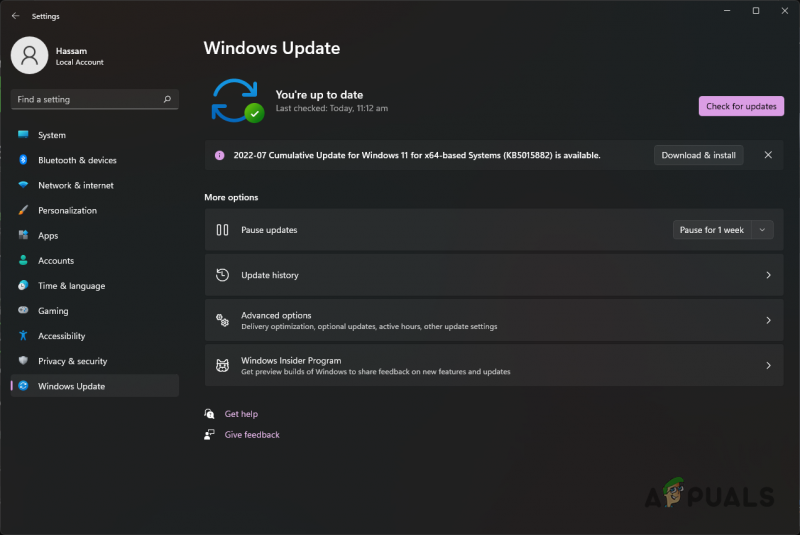
pembaruan Windows
- Cari pembaruan terkini dalam daftar yang disediakan.
- Jika Anda menemukan pembaruan terkini yang berpotensi menyebabkan masalah, klik pada Copot pemasangan pembaruan opsi untuk menghapusnya.
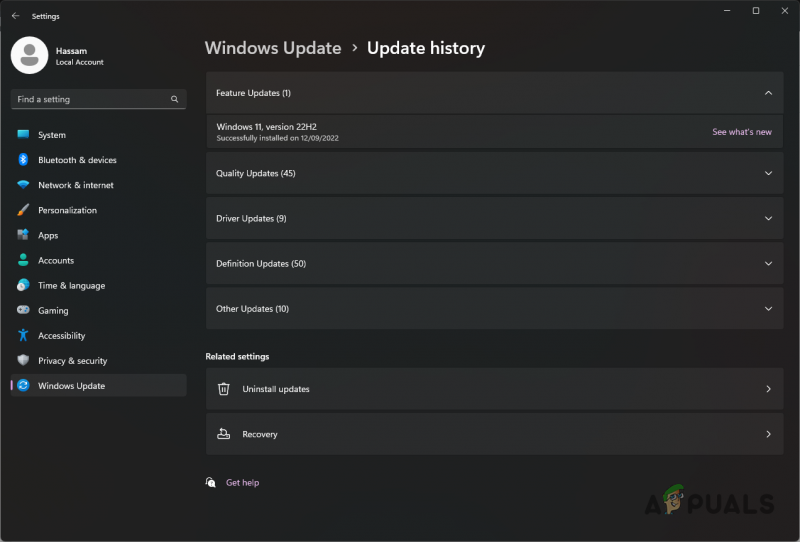
Riwayat Pembaruan Windows
- Lihat apakah itu menyelesaikan masalah.
13. Perbarui Firmware BIOS
Akhirnya, jika semua metode ini tidak memperbaiki masalah Anda, kemungkinan besar firmware BIOS Anda yang menyebabkan masalah. Beberapa pengguna telah melaporkan bahwa memperbarui firmware BIOS mereka telah memperbaiki masalah lagging dan gagap.
Kami biasanya tidak perlu khawatir tentang firmware BIOS, tetapi dalam beberapa kasus, memperbaruinya dapat menyelesaikan masalah yang cukup mengganggu. Untungnya, memperbarui firmware BIOS Anda telah diotomatisasi selama bertahun-tahun, dan kemungkinan besar Anda dapat menemukan utilitas khusus dari pabrikan motherboard Anda untuk menyelesaikan pekerjaan.
Untuk memperbarui BIOS Anda, Anda perlu melakukannya temukan model motherboard Anda . Setelah Anda memilikinya, buka situs web mereka dan unduh utilitas khusus untuk memperbarui BIOS. Alat tersebut akan memperbarui BIOS Anda dalam beberapa menit.
Setelah BIOS Anda diperbarui, buka Warzone 2 lagi dan lihat apakah masalah terjadi lagi.























